全国教育统计软件系统使用流程
教育统计管理信息系统使用说明
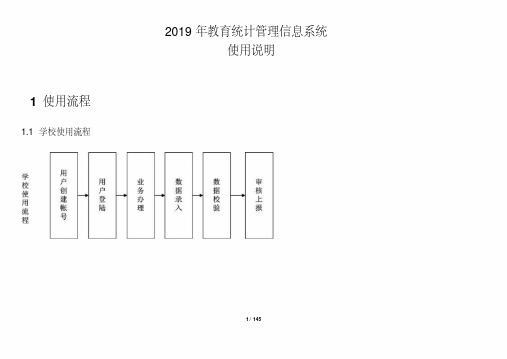
2019年教育统计管理信息系统使用说明1使用流程1.1学校使用流程1 / 1452 / 1453 / 1452软件功能2.1软件安装和登录窗口功能介绍2.1.1软件安装功能说明:安装教育统计软件。
注意事项:1、需安装(教育统计软件运行环境操作系统补丁),才可安装软件。
2、Window xp sp2 版本以下的用户,需先升级为sp3才可安装(教育统计软件运行环境操作系统补丁)。
3、Window 7 、vista用户需以管理员身份运行。
(已安装过2018年版本软件或者2019年培训版软件的电脑,前两项可以忽略。
)操作步骤1:用户直接点击安装程序进行安装。
操作步骤2:1、全新软件安装选择安装目录,点击解压,安装完成。
(建议采用默认目录D:\EDUDB)4 / 1452、在旧版本软件基础上安装点击确定,对现有软件进行覆盖。
(对2018年软件没有影响,依然可以使用)点击确定,备份旧版本软件的数据库文件,备份默认目录:D:\EDUDB\BAK。
5 / 145选择安装目录,点击解压,安装完成。
(建议采用默认目录D:\EDUDB)操作步骤 3 安装完成后,桌面上和开始菜单里都会出现“2019教育统计系统”的图标。
6 / 1452.1.2登陆界面功能介绍登陆界面:功能说明:1、选择年份:选择统计年份(默认2019年)。
2、选择版本:默认选择“普通”7 / 1453、数据库连接:默认选择“SQLExpress”4、数据库管理:检查数据库状态及服务是否开启功能5、数据浏览:用来执行数据脚本查询操作6、登录:进入“帐号管理界面”7、显示和选择登录用户8、指标查看:可以选择指标查看数据9、系统管理:初始化数据库,导入代码,构建数据,导入数据等重要功能。
10、删除账号:删除已经创建的登录用户。
11、创建账号:创建登录用户。
12、进入账号:进入系统。
13、帮助:点击查看系统帮助手册。
2.1.3检查服务是否开启(一般情况下可忽略此步骤)功能说明:检查系统的服务是否已经开启。
教育统计管理信息系统使用说明(教育管理部门)
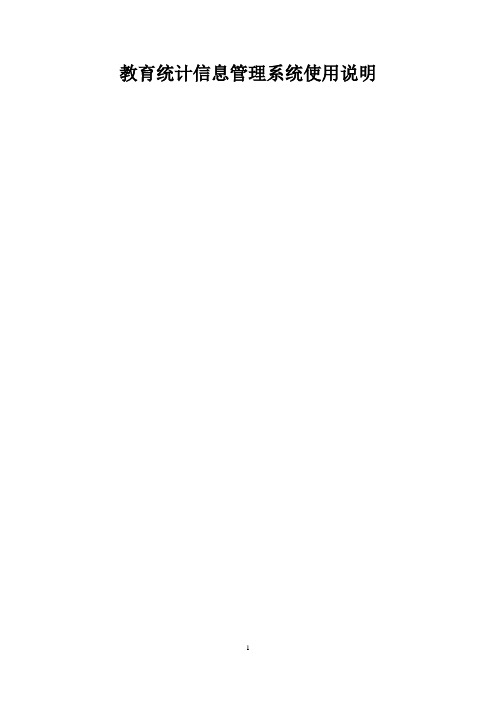
教育统计信息管理系统使用说明目录1各级填报使用流程 (3)1.1学校级 (3)1.2区县级 (4)1.3省、地级 (4)2安装系统 (5)3功能模块使用说明 (7)3.1第一次使用系统 (7)3.1.1启动系统: (7)3.1.2导入机构文件和学校文件 (8)3.1.3登录系统: (11)3.2主界面功能介绍 (14)3.2.1界面: (14)3.2.2功能介绍: (14)3.3接收统计任务 (15)3.3.1功能说明: (15)3.3.2操作 (15)3.3.3注意事项 (17)3.4数据接收(学校级无此功能) (17)3.4.1功能说明: (17)3.4.2操作 (17)3.5报表录入 (19)3.5.1教育机构基表(学校级无此功能) (19)3.5.2固定表录入 (20)3.5.3浮动表录入(基础教育无此类型表) (21)3.6数据校验 (24)3.6.1报表校验 (24)3.6.2报表校验查询 (26)3.7报表审核 (26)3.7.1注意事项 (29)3.8数据汇总(学校级无此功能) (30)3.8.1注意事项 (32)3.9数据上报 (32)3.10数据查询 (34)3.10.1基表查询 (34)3.10.2综表查询(学校级无此功能) (36)3.10.3报表统计查询(学校级无此功能) (37)3.11数据管理 (37)3.11.1导入导出 (37)3.11.2数据清空 (39)3.11.3基表打印 (41)3.11.4综表打印(学校级无此功能) (44)4主要问题答疑 (47)1各级填报使用流程1.1 学校级学校用户登录系统后,首先录入本学校的数据,录入完成后进行数据校验,校验信息分为逻辑型校验和经验型校验,逻辑型校验不通过不能够进行数据审核,所以要将逻辑校验都通过后再进行下一步操作,如果校验完成后又更改了数据,需要重新对数据进行校验。
校验通过后进行数据审核,审核后的数据将被锁定不允许修改。
教育统计管理信息系统统计软件操作说明

【接收数据-1】
成批接收 数据
选择用于接 收的文件
确认接收
【接收数据-2】
选择所在目录中 的 *.up文件接收
导入或接收如果遇到表重复出现的问题,重新导入或接收就可以解决。
【导入导出(学校级)】
可导出如下格式 Csv:可用电子表格打开 Data:系统数据格式,用于导入数据 Dbf:可用VFP打开
是对基表进行分析,可以显示出满足设定条件的所有学校的数据。类似一种有条件的过录。
【校验分析-1】
全选是选 择全部报 表
选择 管理 部门
进行逻 辑校验
进行经 验校验
选择要校 验的报表, 可多选
正式版软件中可以查到未录入数据的学校。
【校验分析-2】
如果校验信息较 多,可以对校验 结果进行筛选, 方便查看
【导入导出(各级管理用户)】
可将数据导出DATA, CSV,DBF
可将数据导出DATA, CSV,DBF
左侧是对某个地区整体操作,右边是具体到学校的操作。此界面中只有导出功能,导入功能在系统管理中。 XP系统上报和导出时不要把路径设置为桌面。
【系统管理→导入数据-1】
【系统管理→导入数据-2】
【系统管理→导入数据-3】
导入或接收如果遇到表重复出现的问题,重新导入或接收就可以解决。
谢 谢!
【业务办理(学校级)-浮动表-1】
【业务办理(学校级)-浮动表-2
可以打开专业 代码选择界面, 添加若干专业
可以直接录入6 位专业代码
【添加行】是增加一个空行,用于录入专业代码。 【删除行】将表中的某个专业删除。
【业务办理(学校级)-浮动表-3
添加专业
去除专业
全国中小学教育技术装备统计系统使用方法

附件3:
全国中小学教育技术装备统计系统使用方法
注意:使用统计系统的前提是计算机中安装好“全国中小学教育技术装备统计系统”。
一、打开安装好的软件:统计软件安装完成后,会在桌面生成快捷方式,双击打开图标,运行统计系统,如下图:
二、进行系统设置:点击“系统设置”--“单位设置”
三、填写本单位信息:具体设置方法查看下图,注意,单位类型中,只能选“学校”
四、填表
五、对填写的数据进行保存。
点击,保存过程中,系统会自动对数据
的逻辑关系的正确性进行校验,如果检验出错,请检查表格逻辑关系后再进行修改。
只有所有逻辑关系均正确后,报表才能保存。
如下图:
六、对所填报数据进行审核,为数据上所做好准备工作:
(1)、点击菜单栏中的“主管审核”
(2)、点击在左边弹出的对话框中点“批准上报”,如右图:
(3)勾选“主管领导已审查通过,报表可以上报”,点确定。
七、对填报数据进行文件上报(电子版csw格式):一定要选择“文件上报”。
点击“文件上报”,按提示操作可以进行数据上报。
八、打印报表一式二份,在左上角加盖学校公章,上交区教育局教科所221室:
(1)、点击“基本录入”下的“预览打印”
(2)在页面设置中设置纸张方向为“横向”,点确定后,进行报表打印:。
全国中小学教育技术装备统计系统操作说明

镇雄县教育局
下载和安装
特别提示:
每年的教育部数据统计使用的软件版本为专用 版本,上报该年度的必须使用该年度的软件版 本,注意:计算机系统必须是xp系统,才能安装该软件。 如:2013年度的为9.0版本;2014年度的为 10.0版本。
下载和安装
1、下载2014年的统计软件:
单位设置成功后会关闭统计系统,然后重新启 动统计软件进入下一步录入。
软件操作说明
双击桌面图标 2、基表录入:
,重新打开软件
点击基表录入,再点击相应的基表:进入基本 信息录入。
软件操作说明
2、基表录入:
点击“主要信息”选项录入学校主要信息(与 云南省的教育装备统计系统的基本相同)。
注意:没有的项目要填0。
软件操作说明
3、数据验证:
基表数据录入完毕后,要点击数据验证
当出现数据验证通过对话框时表示所填数据没 有逻辑错误,点击确定进入下一步。 如果没有通过,请仔细看错误提示进行修改, 直到通过为止。
软件操说明
3、报表保存:
数据录入完成,验证通过后要进行数据保存。 点击报表保存按钮即可(保存时后再次进行数 据验证)。 数据保存成功后,要进行主管审核。 点击主管审核按钮,进入主管审核上报程序。
2、解压安装:
软件操作说明
双击桌面图标 1、系统设置:
,直接打开软件
点击系统设置→单位设置:
软件操作说明
双击桌面图标,直接打开软件 1、系统设置:
全国中小学教育技术装备统计系统使用教程

谢谢!
该表格填写完成后要进行数据验证,点击“数据验 证”快捷按钮,表格中有逻辑错误的数据将红色显示。 修改无误后点击“报表保存”保存报表。
3.第三步 主管审核
主管负责人对报表再次进行检查,确定报表是否合格。窗体分为 两个部分:左边是选择检查报表类型和执行通过与否的操作;右边是 报表的具体信息,检查每个项目和技术指标的准确。只有通过负责人 审核后的数据才能予以上报。
学校 基表
主管 审核
数据 上报
数据 上报
市级 单位
二、软件使用方法
1.第一步 单位设置
①教育装备管理部门点“教育主管单位”,单位代码会自动生成,然后 按“确定”即可。
②市直属学校点“学校”,在直属关系中点“县直属”,所属地区最后 一项选“市辖区”,然后填写单位代码的后六位,然后按“确定”即可。
2.第二步 基表录入(市属学校或区、县级市学校填报)
各区、县级市教育装备管理部门在接收到学校上报的数据并加载 数据后,执行数据汇总和主管审核,然后点击数据上报旁的小三角下 拉菜单,可见到“网络上报”和“文件上报”两种形式,点击“文件 上报”,在弹出框中点击“开始上报”。
然后选择存储位置,按“确定”保存即可
上报完毕后,打开存储位置所在的文件夹,就可以看到一个以 CSW为后序名的文件。将该文件上报即可。
整个统计报表分为:“基本信息部分”和“主要信息部分”两部分。 ①基本信息部分如下图所示,请根据学校实际情况填写相关信息。
基本信息部分内容详解
所在县、市、区名称:如果“系统设置”功能中填写正确,此项信息软件会自动列出,不必 重复填写; 学校名称:如果“系统设置”功能中填写正确,此项信息软件会自动列出,不必重复填写; 学校类别:如果“系统设置”功能中填写正确,此项信息软件会自动列出,不必重复填写; 学校所在地:采用单项下拉菜单选择方式,确定学校所在地为城市、县镇、农村; 在校生数:在录入框中填写本学校的在校生人数,填写全部是数字形式; 计算机台数:在录入框中填写本学校的计算机台数,填写全部是数字形式; 是否已建立校园网:单项选择按钮方式,此项信息只有“是”和“否”两个选择;符合下述 定义的校园网方能列入统计,校园网是指以多媒体和现代网络技术为基础,为学校学习、教 学、科研和管理活动服务的校园内局域网络环境。校园网一般包括综合布线、网络交换机、 计算机服务器等硬件设施和办公系统、教学资源、教学平台等软件系统。能有效接入 Internet。 是否开展理科实验操作考核:单项选择按钮方式,此项信息只有“是”和“否”两个选择; 是否建有图书馆:单项选择按钮方式,此项信息只有“是”和“否”两个选择; 是否拥有卫星教学收视设备:单项选择按钮方式,此项信息只有“是”和“否”两个选择; 是否拥有教学光盘播放设备:单项选择按钮方式,此项信息只有“是”和“否”两个选择; 实验教学普及校类型:单项下拉菜单选择方式,确定此项信息为一类、二类、三类; 理科教学仪器达标校类别:单项下拉菜单选择方式,确定此项信息为一类、二类、三类;
全国教育经费统计年报系统简易操作流程操作流程
一、系统登录与注册1.打开全国教育经费统计年报系统首页,点击用户登录按钮。
2.如果是首次使用该系统,需要点击注册按钮,输入所需的注册信息,并进行验证码验证。
3.注册成功后,返回登录页面,输入用户名和密码进行登录。
二、数据录入1.登录成功后,点击数据录入菜单,选择需要录入数据的年份和统计单位。
2.在数据录入页面,按照系统预设的表格格式,填入各项教育经费数据。
3.数据录入完成后,点击保存按钮,系统自动将数据保存。
三、数据查询与统计1.点击数据查询与统计菜单,选择需要查询或统计的年份和统计单位。
2.在查询与统计页面,选择查询条件,如地区、学校类型等。
3.点击查询按钮,系统根据选择的条件,展示相应的查询结果或统计数据。
四、数据导入与导出1.点击数据导入与导出菜单,选择需要导入或导出的数据类型。
2.若要导入数据,选择导入数据类型和导入文件,点击导入按钮,系统将导入数据。
3.若要导出数据,选择导出数据类型和导出文件格式,点击导出按钮,系统将以选择的格式导出数据。
五、系统设置与授权查询1.点击系统设置与授权查询菜单,进行系统设置和授权查询。
2.在系统设置页面,可以对系统进行相应的配置和设置。
3.在授权查询页面,可以查询当前用户的权限和操作记录等信息。
六、数据审核与上报1.点击数据审核与上报菜单,进行数据的审核和上报操作。
2.在数据审核页面,系统会根据设定的审核规则对数据进行审核。
3.审核通过的数据可以选择上报,点击上报按钮后,系统会将数据上报至上级部门。
七、数据分析与展示1.点击数据分析与展示菜单,进行数据的分析和展示。
2.在该页面,可以使用图表、报表等形式展示数据,并进行相应的数据分析。
以上就是全国教育经费统计年报系统的简易操作流程,通过该系统可以方便地进行教育经费的录入、查询、统计、导入、导出等操作,并实现数据的审核、上报和分析展示等功能,便于各级教育部门进行教育经费管理和统计分析。
2020年全国教育统计软件操作说明(适用于学校)
2020年教育事业统计系统安装、使用方法2020年教育事业统计软件安装方法:1、软件安装分两种情况:全新安装和升级安装。
2、安装前请务必关闭退出杀毒软件。
一、全新安装(成功安装过2019年软件的电脑略过此步骤)1、(没有2019年程序的新电脑)要先安装补丁程序。
(2、安装前要先解压----(运行环境补丁程序压缩包。
win7以上系统要以管理员身份运行---点右键选择已以管理员身份运行)。
3、补丁安装方法:从解压后的补丁包文件夹中双击setup安装包进行安装。
3、补丁安装有点慢要耐心等待。
补丁安装完成后,按照第二步升级安装软件。
注意事项:Windows7、Windows8、Windows8.1和windows10等用户,在安装正式版和升级包时,先右击打开属性,以兼容性运行你电脑的操作系统版本,选择后再右击“以管理员身份运行”安装程序。
二、升级安装软件并导入数据1、安装2019年软件。
(无2019年软件电脑进行此步骤、新建学校不需要进行2019年软件安装)a、操作步骤:右键以管理员身份运行“2019年标准版教育系统安装包(8.101)”-----出现这样图标点解压进行安装-------安装完成后电脑桌面出现2019标准版教育统计系统图标,安装完成。
b、双击2019标准版教育统计系统图标(win7以上系统要以管理员身份运行)。
出现时,点数据库管理,启动类型都要选成auto,一三行状态为“running”并保存。
c、导入河南省编码,解压“2019_41_河南省_3”压缩包后,年份选择2019年,登录软件,点登录出现界面,点小齿轮(系统管理)进行设置。
再点导入编码:选择“2019_41_河南省_3”文件夹中文件,导入后点构建数据---点保存。
d、升级2019年软件,右键以管理员身份运行“2019标准版教育统计系统升级包(8.114)”,点击“解压”,等待完成。
e、双击软件图标,选择“2019”年,登录软件,点击下方黄色图标进行创建账套左边选择中牟县教育体育局,右边选择学校名称,点击下方添加“添加学校用户”,乡镇中心学校左边选择乡镇代管后直接点击下方“添加教育管理机构用户”。
教育统计系统使用说明
2016年教育统计系统使用说明1.使用流程1.1.学校使用流程1.2.县级、直辖市县、无县地级使用流程1.3.省级、地级(不含无县地市)使用流程2.软件功能2.1.软件安装和登录窗口功能介绍2.1.1.软件安装功能说明:安装教育统计软件。
注意事项:1、需安装(教育统计软件运行环境操作系统补丁),才可安装软件。
2、 Window xp sp2 版本以下的用户,需先升级为sp3才可安装(教育统计软件运行环境操作系统补丁)。
3、 Window 7 、vista用户需以管理员身份运行。
(已安装过2014年版本软件或者2016年培训版软件的电脑,前两项可以忽略。
)操作步骤1:用户直接点击安装程序进行安装。
操作步骤2:1、全新软件安装选择安装目录,点击解压,安装完成。
(建议采用默认目录D:\EDUDB)2、在旧版本软件基础上安装点击确定,对现有软件进行覆盖。
(对2014年软件没有影响,依然可以使用)点击确定,备份旧版本软件的数据库文件,备份默认目录:D:\EDUDB\BAK。
选择安装目录,点击解压,安装完成。
(建议采用默认目录D:\EDUDB)操作步骤3安装完成后,桌面上和开始菜单里都会出现“2016教育统计系统”的图标。
2.1.2.登陆界面功能介绍登陆界面:功能说明:1、选择年份:选择统计年份(默认2016年)。
2、选择版本:默认选择“普通”3、数据库连接:默认选择“SQLExpress”4、数据库管理:检查数据库状态及服务是否开启功能5、数据浏览:用来执行数据脚本查询操作6、登录:进入“帐号管理界面”7、显示和选择登录用户8、指标查看:可以选择指标查看数据9、系统管理:初始化数据库,导入代码,构建数据,导入数据等重要功能。
10、删除账号:删除已经创建的登录用户。
11、创建账号:创建登录用户。
12、进入账号:进入系统。
13、帮助:点击查看系统帮助手册。
2.1.3.检查服务是否开启(一般情况下可忽略此步骤)功能说明:检查系统的服务是否已经开启。
《全国基础教育统计系统》操作手册(学校级)
《全国基础教育统计系统》操作手册(学校级)第一部分系统安装安装好后,在开始新的年度统计工作之前,应确认系统无其他数据,可以使用“数据清空”,完成这项工作;使用系统录入我们的教育事业统计报表,必须首先要了解整个系统的工作顺序,这样才能做到胸中有数。
下面是处理数据的工作流程图:§3.1 启动系统依照第二部分“系统进入”的方法,启动本系统,根据学校报表性质分别选择小学、普通中学、特殊教育进行点击。
这里以选择“普通中学”为例:然后在“请选择使用单位级别”选择按钮组中选“县级使用D”;在“请选择基表类型”选择按钮组中选“学校基表H”;在“省级设定”下拉组合框中,点击后面的倒三角,选取“浙江省330000000000”;在“地级设定”下拉组合框中,选取“湖州市330500000000”;在“县级设定”下拉组合框中,选取“市辖区330501000000”;点击“确定Y”命令按钮,进入本系统的主菜单。
省级、地级、县级代码一次选定后,一般不用再重新选定,下次直接点击“确定Y”按钮,进入主菜单。
§3.2 数据清空本功能在系统安装好后第一次使用时必须数据清空。
选【数据管理】→【数据清空】→【全部基表数据、代码清空】。
在日常操作中一般不再做数据清空,否则会将你录入的报表全部清空。
§3.3 输入学校代码学校代码输入方法为:【代码管理】→【学校基表代码管理】→【学校基表代码编辑】,这时在屏幕上将出现普通中学学校基表代码编辑弹出窗口。
按【添加学校】功能,将预先编制好的学校代码输入(12位数)按回车键,然后输入学校名称,再分别按“▲”键选择类别、办别、城乡、规定年制、规定入学年龄。
这些代码的选择一定要根据教育局规定的代码填报。
再根据学校具体情况输入邮政编码、详细地址、电话号码、报出日期、校长、填表人。
最后按【保存置换】→【退出】。
待全部输入完毕,要进行学校代码校验,选择【代码管理】→【学校基表代码管理】→【学校基表代码校验】确保学校代码正确。
- 1、下载文档前请自行甄别文档内容的完整性,平台不提供额外的编辑、内容补充、找答案等附加服务。
- 2、"仅部分预览"的文档,不可在线预览部分如存在完整性等问题,可反馈申请退款(可完整预览的文档不适用该条件!)。
- 3、如文档侵犯您的权益,请联系客服反馈,我们会尽快为您处理(人工客服工作时间:9:00-18:30)。
全国教育统计软件系统使用流程
全国教育统计软件系统使用流程
《全国基础教育统计系统》是依据2001年教育部制订的《基础教育统计指标体系》和《全国基础教育统计报表》开发的国家级基础教育统计软件。
本软件适合各级各类基础教育学校以及教育行政主管部门使用。
本软件依据我国基础教育办学结构分为小学、普通中学、职业中学、幼儿园、特殊教育、工读学校等六个办学类型。
数据操作过程分为:基本信息录入、校验、汇总、过录、接收、上报等过程。
准备部分:
1、收集学校数据其中包括:
(注意:2013版本可以通过2012版本数据对比进行获取数据)
职业技术学校基本和基础教育一样,但也有不同的表请注意各表不同。
A、学校信息
B、学校班级数
C、学校学生数,如在校学生数;在校死亡原因;学生变动情况;
D、教师数据,如人数;学历;接受培训;教师课程;人数变动情况;专任教师;党员情况等
E、学校班级情况;
F、办学条件:如;中小学校舍情况;占地面积及其它办学条件;中小学信息化建设情况;中小学“信息课”周节课数。
具体看表来填写。
注意:本年度纸表不再下发,各学校根据实际情况自行打印填写,请参考“表样”。
数据解释及逻辑关系请参考“基础教育报表指标解释及逻辑关系”
注意事项:
1、需安装(教育统计软件运行环境操作系统补丁),才可安装软件。
2、Window xp sp2版本以下的用户,必须重装系统。
(如为
正版软件可选择升级)。
3、Window7、vista用户需以管理员身份运行。
(已安装过2012年版本软件或者2013年培训版软件的电脑,前两项可以忽略。
)
操作步骤1:用户直接点击安装程序进行安装。
操作步骤2:1、全新软件安装
选择安装目录,点击解压,安装完成。
(建议采用默认目录D:\EDUDB)
2、在旧版本软件基础上安装点击确定,对现有软件进行覆盖。
(对
2012年软件没有影响,依然可以使用)
点击确定,备份旧版本软件的数据库文件,备份默认目录:
D:\EDUDB\BAK。
选择安装目录,点击解压,安装完成。
(建议采用默认目录D:\EDUDB)
3、安装补丁文件
4、win7系统需在属性—共享和安全—权限里面将所有内容勾选。
系统运行过程中需注意:
研读“2013年教育统计管理信息系统使用说明”
1数据库管理:启动方式选择:auto
2、创建账号(注意:本地管理000不能删除)
3、构建数据库:Excel格式根据自己电脑所配进行选择,07年以下
选择03,07及以上版本选择07;对比率选择100%。
保存
注意:如保存不成功需设置
控制面板—管理工具—服务
SQL server(SQLEXPRESS)勾选启动
SSOP Discovery service 勾选自动或手动
“服务器×××上的MSDTC不可用”,可以按照以下方法进行解决:在windows控制面板→管理工具→服务→Distributed Transaction Coordinator→属性→启动
职教中心选择职业高中进行填写
填报时,个别项目单击不能录入可双击。
录入时白色单元格是可录入的,黑色是只读的,蓝色是自动生成的。
